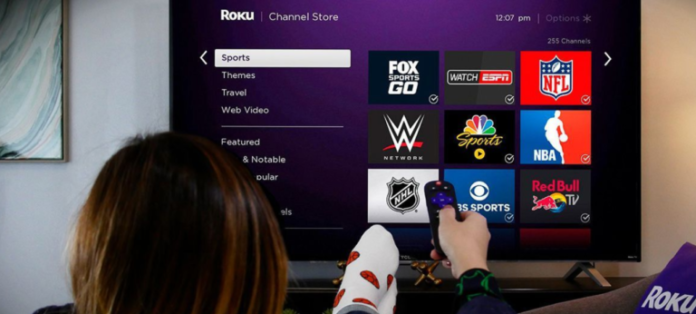Come fare lo screen mirroring del tuo iPhone, iPad o Mac su Roku usando AirPlay
Il dispositivo di streaming Roku permette di accedere a una vasta gamma di canali per guardare il contenuto che si desidera. Tuttavia, nel caso in cui vogliate trasmettere qualcosa dal vostro iPhone, iPad o Mac (per esempio le vostre foto o video personali), dovrete utilizzare la funzione di mirroring dello schermo Roku e Apple AirPlay.
AirPlay è, infatti, una potente funzione di casting, che ti permette di trasmettere contenuti dal tuo iPhone, iPad o Mac direttamente al tuo dispositivo Roku. Quindi puoi usarlo per lanciare foto, video o qualsiasi altro contenuto tu voglia.
Ci sono due modi per usare AirPlay per trasmettere il contenuto: direttamente dall’app o dal sito web (come HBO Max), o per specchiare l’intero schermo del tuo iPhone, iPad o Mac.
Ecco cosa dovreste sapere nel caso in cui vogliate fare il mirroring dello schermo del vostro dispositivo Apple usando AirPlay.
Quali dispositivi Roku supportano AirPlay?
Infatti, quasi tutti i modelli moderni supportano AirPlay. Il dispositivo Roku dovrebbe eseguire la versione corretta di Roku OS per funzionare con AirPlay. Ecco l’elenco completo dei dispositivi Roku che dovrebbero avere Roku OS 9.4 o superiore per supportare AirPlay:
- Roku Express 4K (modello 3940)
- Roku Express 4K+ (modello 3941)
- Roku Streambar (modello 9102)
- Roku Streambar Pro (modello 9101R2)
- Roku Streaming Stick+ (modelli 3810 e 3811)
- Roku Premiere (modelli 3920 e 4620)
- Roku Premiere+ (modelli 3921 e 4630)
- Roku Smart Soundbar (modelli 9100 e 9101)
- Roku Ultra (modelli 4600, 4640, 4660, 4661, 4670 e 4800)
- Roku Ultra LT (modello 4662)
Ci sono anche dispositivi che dovrebbero avere Roku OS 10.0 o superiore per supportare AirPlay. Ecco la lista:
- Roku HD (modello 3932)
- Roku 2 (modelli 4205 e 4210)
- Roku 3 (modelli 4200, 4201 e 4230)
- Roku Streaming Stick (modelli 3600, 3800 e 3801)
- Roku Express (modelli 3900, 3930 e 3801)
- Roku Express+ (modelli 3910 e 3931).
E non dimenticare che il tuo dispositivo Apple dovrebbe supportare AirDrop – che sono dispositivi Apple con iOS 12.3 o successivo (per iPhone e iPad), o macOS Mojave 10.14.5 o successivo (per Mac).
Come usare AirPlay con Roku
Ecco come impostare il tuo dispositivo Roku per trasmettere con AirPlay:
- Collega il tuo dispositivo Apple alla stessa rete Wi-Fi del tuo Roku.
- Attiva AirPlay sul tuo dispositivo Roku:
- Premi il tasto Home sul tuo telecomando Roku per aprire il menu iniziale.
- Vai al menu Impostazioni e scegli Apple AirPlay e Homekit.
- Attivare AirPlay.
Ora, potete usare AirPlay con il vostro dispositivo Roku. Come ho detto, ci sono due modi diversi in cui è possibile effettuare il mirroring dello schermo sul tuo Roku. È possibile utilizzare AirPlay nell’app, per lanciare solo il contenuto dall’app, o è possibile eseguire il mirroring dello schermo intero sul tuo Roku.
Come specchiare l’intero schermo dal tuo iPhone o iPad a Roku con AirPlay
Nel caso in cui vogliate specchiare l’intero schermo su Roku, potete farlo con la funzione AirPlay. Dovresti aprire il centro di controllo (scorri il dito dall’angolo in alto a destra su iPhone e iPad senza un pulsante fisico Home, o scorri il dito dal basso sui modelli con un pulsante fisico Home).
Ecco cosa dovreste fare:
- Aprire il Centro di controllo.
- Selezionate lì Screen Mirroring.
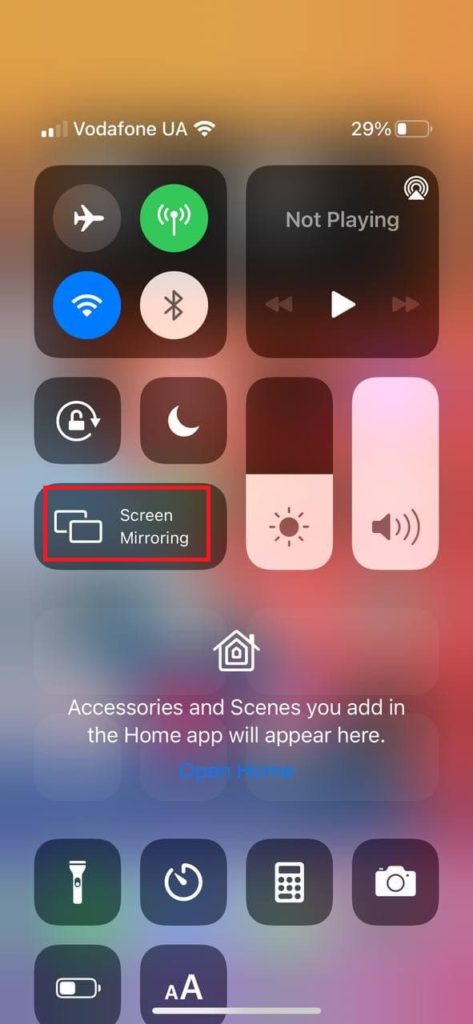
- Nel menu a comparsa scegli il tuo dispositivo Roku.
- Se necessario, inserire il PIN di AirPlay.
- Poi, il mirroring dello schermo inizierà e vedrete l’intero schermo del vostro iPhone o iPad sullo schermo del Roku.
Come specchiare l’intero schermo dal tuo Mac a Roku con AirPlay
Puoi anche fare il mirroring dell’intero schermo dal tuo Mac usando AirPlay. Ecco cosa dovresti fare:
- Assicurati che AirPlay sia abilitato (l’icona AirPlay dovrebbe essere visualizzata sulla barra dei menu in alto). Se non vedi l’icona, dovresti abilitare AirPlay sul tuo Mac. Ecco come:
- Aprire le preferenze di sistema.
- Selezionare Visualizzazioni.
- Spunta la casella Mostra le opzioni di mirroring nella barra dei menu quando sono disponibili in fondo alla pagina.
- Ora, cliccate sul pulsante AirPlay sulla barra dei menu in alto.
- Seleziona il tuo dispositivo Roku dall’elenco dei dispositivi disponibili.
- Inserisci il PIN di AirPlay, se necessario.
- Ora, l’intero schermo del vostro Mac verrebbe riflesso sul vostro dispositivo Roku.
Come fare lo screen mirror delle app in streaming sul tuo Roku usando AirPlay
Puoi anche fare lo screen mirror di un particolare video dall’app di streaming al tuo Roku usando AirPlay. Ecco come:
- Aprire l’applicazione di streaming che si desidera utilizzare (come Netflix, Disney Plus, HBO Max, o qualsiasi altra).
- Apri un film, uno spettacolo o una serie che vuoi proiettare sul tuo Roku.
- Tocca l’icona AirPlay nella parte superiore del video per avviare il mirroring dello schermo del video.
Il video sarà riflesso sullo schermo del vostro dispositivo Roku.
Come fare lo screen mirror delle foto sul tuo Roku usando AirPlay
Puoi lanciare le foto dall’app Foto di iPhone o iPad sul tuo Roku. Ecco cosa dovresti fare:
- Apri l’app Foto sul tuo iPhone o iPad.
- Nell’angolo in basso a sinistra, trova l’icona di condivisione e toccala.

- Scorrete verso il basso e scegliete AirPlay tra la lista delle opzioni offerte.
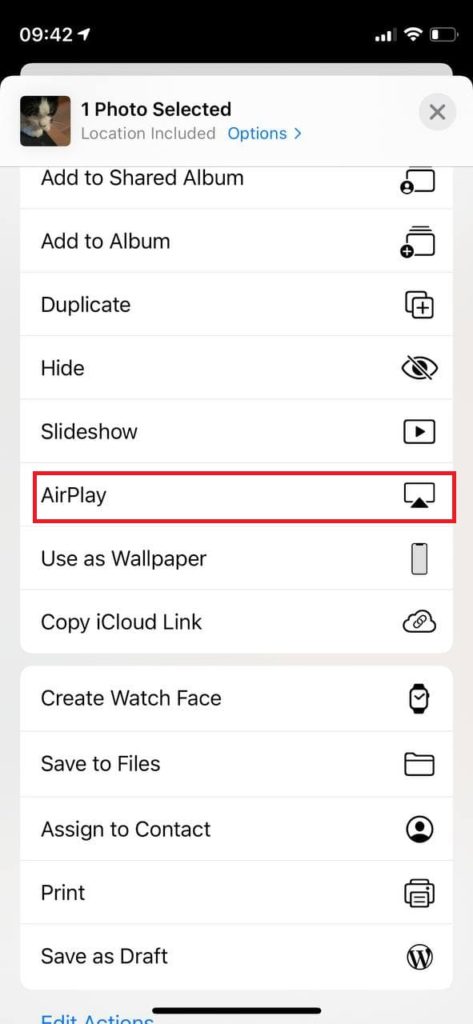
- Scegli il tuo dispositivo Roku nel menu a comparsa.
Come trasmettere contenuti dall’app Apple Music al tuo Roku usando AirPlay
Puoi anche trasmettere contenuti dall’app Apple Music al tuo dispositivo Roku tramite AirPlay. Ecco come:
- Aprire l’app Apple Music.
- Comincia a riprodurre qualsiasi traccia che vuoi lanciare.
- Tocca l’icona AirPlay al centro del menu in basso.
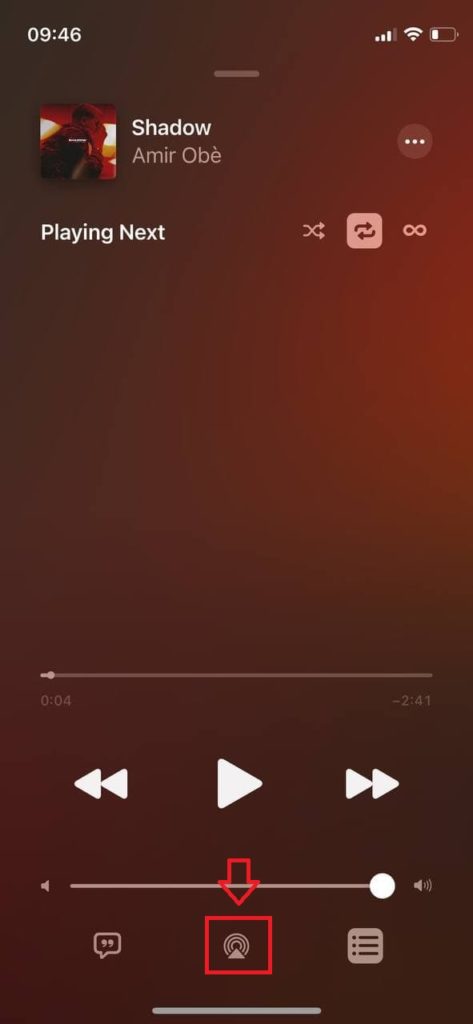
- Scegliere il dispositivo Roku tra l’elenco dei dispositivi disponibili.
Ora, si otterrà il contenuto dell’app Apple Music cast sul dispositivo Roku.
Come trasmettere contenuti dall’app Spotify al tuo Roku usando AirPlay
L’ultima applicazione che coprirò in questo articolo è Spotify, è possibile trasmettere musica da questa applicazione al vostro dispositivo Roku utilizzando AirPlay. Ecco cosa dovreste fare:
- Aprire l’applicazione Spotify.
- Tocca l’icona Dispositivi in basso a sinistra dello schermo.
- Nel menu, scegliete AirPlay e scegliete il vostro dispositivo Roku dalla lista.
Questo articolo è stato scritto da Vladislav Sheridan ed è stato rivisto da Anatoliy Sheridan, un responsabile dei contenuti di Tab-tv, secondo la nostra politica di qualità e fact checking.
Immagine in evidenza: iStreamer